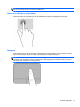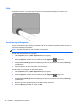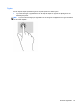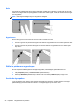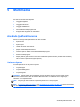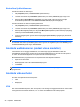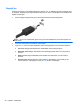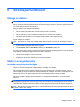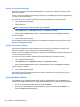User Guide - Linux
Välja
Styrplattans vänster- och högerknapp används som motsvarande knappar på en extern mus.
Använda styrplattegester
Du kan använda flera olika gester på styrplattan. När du vill använda styrplattans gester placerar du
två fingrar samtidigt på styrplattan.
OBS! Styrplattans gester kan inte användas i alla program.
Så här visar du information om varje gest:
1. Välj Computer (Dator) > More Applications (Fler program).
2.
Klicka på System i vänster ruta och sedan på ikonen Styrplatta
i höger ruta.
3. På fliken Device Settings (Enhetsinställningar) klickar du på enheten och sedan på Settings
(Inställningar).
4. Klicka på gesten, så visas information om vad den gör.
Så här startar du och stänger av styrplattans gester:
1. Välj Computer (Dator) > More Applications (Fler program).
2.
Klicka på System i vänster ruta och sedan på ikonen Styrplatta
i höger ruta.
3. På fliken Device Settings (Enhetsinställningar) klickar du på enheten och sedan på Settings
(Inställningar).
4. Markera kryssrutan bredvid gesten du vill aktivera eller inaktivera.
5. Klicka på Apply (Verkställ) och sedan på OK.
22 Kapitel 4 Tangentbord och pekdon